【Origin图表新手入门】:坐标轴刻度定制的5大步骤
发布时间: 2025-01-05 03:24:27 阅读量: 7 订阅数: 16 


OriginPro 9.1:科研图表绘制入门教程
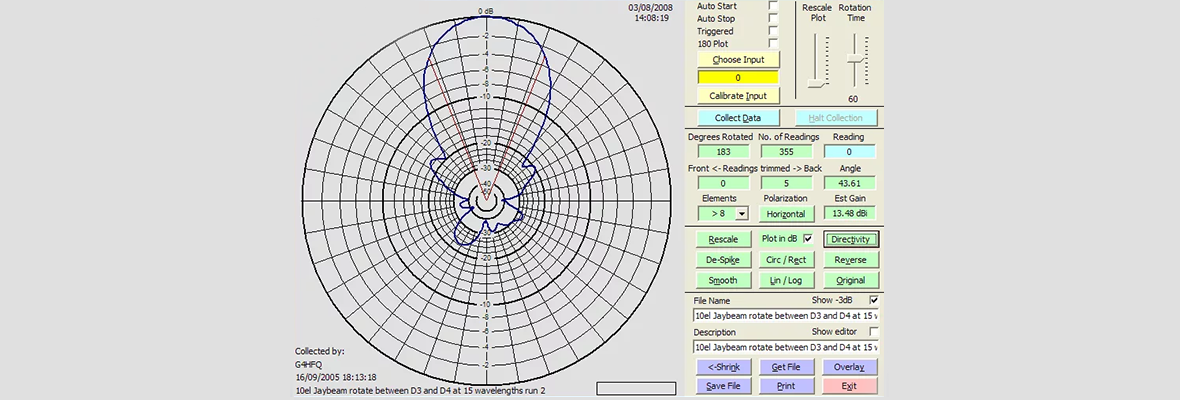
# 摘要
本文旨在全面介绍和探讨Origin软件中坐标轴刻度的定制方法和理论基础。文章首先介绍了坐标轴刻度的基本概念及其在图表设计中的重要性,随后深入分析了不同类型的坐标轴刻度以及它们的选择依据。文中不仅详细描述了坐标轴刻度定制的理论限制和最佳实践,还提供了Origin软件中实现刻度定制的步骤与高级技术。通过一系列针对性的案例分析,本文展示了如何在不同场景下定制坐标轴刻度以优化数据可视化效果。最后,文章探讨了坐标轴刻度定制的进阶技巧、优化方法、脚本自动化以及常见问题的解决策略,为读者提供了全面的学习资源和实用技巧。
# 关键字
Origin图表;坐标轴刻度;数据可视化;定制技术;优化方法;脚本自动化
参考资源链接:[Origin入门:定制对数刻度的详细教程](https://wenku.csdn.net/doc/5dtsudvjoc?spm=1055.2635.3001.10343)
# 1. Origin图表简介与坐标轴基础
Origin是一个专业的科学图形和数据分析软件,广泛应用于工程、生物医学以及物理科学等领域。本章将对Origin图表进行基础介绍,重点讲解坐标轴的基本概念、作用以及配置方法。通过理解Origin的坐标轴,我们能够更有效地控制图表的显示方式,为进一步的自定义和优化打下坚实的基础。
## 1.1 Origin图表的基本介绍
Origin图表由多个要素组成,包括坐标轴、图例、数据点和图表类型等。在数据可视化的过程中,坐标轴是最基本的要素之一。它为数据点提供了参照,帮助我们准确读取图表上的数值信息。Origin提供了灵活多样的坐标轴配置选项,使用户可以根据数据的特性及展示需求进行调整。
## 1.2 坐标轴的作用和重要性
坐标轴不仅仅是个简单的刻度线,它对于数据的呈现和解读至关重要。良好的坐标轴配置可以清晰地展示数据的趋势、范围和分布特点。在Origin中,坐标轴分为X轴和Y轴,可以为不同类型的图表提供不同维度的数据展示。掌握坐标轴的设置,对提升图表的可视效果和信息传递效率有着不可忽视的作用。
在接下来的章节中,我们将深入探讨坐标轴刻度的概念、类型和定制方法。这将帮助用户更有效地表达数据,并在实践中应用Origin图表的各项功能。
# 2. 定制坐标轴刻度的理论基础
## 2.1 坐标轴刻度的概念和作用
### 2.1.1 坐标轴刻度的定义
在数据可视化过程中,坐标轴刻度是确定数据点位置的重要工具。它们是轴上的标记,指示了数据点值的范围和间隔。刻度确保了图表的可读性和数据点的准确表示。理解刻度的定义是选择和定制合适刻度的第一步。刻度可以是线性的,也可以是非线性的,如对数或时间序列刻度。
### 2.1.2 坐标轴刻度在图表中的重要性
坐标轴刻度对于解读图表至关重要。良好的刻度设置可以帮助观察者快速理解数据的范围和分布。通过调整刻度间隔和范围,可以强调或弱化数据中的某些特征,例如,通过减少刻度间隔来突出数据的波动性,或者增加间隔以展示趋势。刻度的正确选择和定制可以提高数据的表达效果,避免误导读者。
## 2.2 坐标轴刻度的类型和选择
### 2.2.1 线性刻度与对数刻度的对比
线性刻度是最常见的刻度类型,其中每个刻度之间的间隔代表固定的数据单位。它们适用于大多数普通数据集,尤其是在数据变化范围不是特别大的情况下。
对数刻度则是一种特殊的刻度,其中每个刻度之间的距离表示的是比例上的差异,而非绝对值的差异。这使得对数刻度非常适合用于展示范围广泛的值,比如科学和工程领域的数据,其中的数据变化可能是几个数量级的。
### 2.2.2 时间刻度与分类刻度的应用
时间刻度是用于表示时间序列数据的刻度,例如日、月、年等。时间刻度上的间隔通常是不均匀的,比如一年的长度要远大于一个月。时间刻度特别适用于财务、气象、健康监测等需要表示时间变化的数据集。
分类刻度用于展示离散的数据类别,如性别、品牌、类型等。与数值刻度不同,分类刻度不表示任何特定的数值大小,而是用来区分不同的类别。分类刻度在条形图、饼图等统计图表中尤为常见。
## 2.3 坐标轴刻度定制的理论限制
### 2.3.1 可视化数据的最佳实践
定制坐标轴刻度时需要遵循数据可视化的一些最佳实践,这包括但不限于:保持简洁性,避免过于复杂或密集的刻度;保持准确性,确保刻度反映了数据的真实分布;以及保持视觉层次,通过变化刻度的样式或颜色来突出重要的数据点或区间。
### 2.3.2 避免常见错误的刻度定制方法
在定制刻度时,应避免一些常见的错误,如设置不一致的刻度间隔、过度拉伸或压缩数据范围,以及忽略数据的自然分布和重要性。例如,将非常小或非常大的数值强行压缩到一个较小的范围内,会扭曲数据的视觉表示,导致误读。正确的做法是结合数据的实际范围和变化特征来定制刻度。
接下来,我们将深入了解 Origin 中坐标轴刻度的定制实践。Origin 是一款在科学分析和工程领域中广泛应用的图表工具,提供了丰富的定制选项来满足各种复杂的数据可视化需求。
# 3. Origin中坐标轴刻度的定制实践
## 3.1 坐标轴刻度设置的基本步骤
### 3.1.1 通过图形界面定制刻度
在Origin中,用户可以非常便捷地通过图形界面定制图表的坐标轴刻度。首先,选中需要定制的图表,然后点击右键选择“设置坐标轴格式”。在这个对话框中,用户可以找到“刻度”标签页,这里可以对X轴或Y轴的刻度进行详细设置。
1. **主要刻度**:定义主刻度线的位置,可以设置为自动(默认)、固定间距或按指定的数量进行设置。
2. **次要刻度**:在主要刻度之间插入次要刻度,同样可以设置间距。
3. **刻度标签格式**:定义刻度标签的显示格式,包括小数点位数、日期时间格式等。
举例来说,如果你正在处理一个有明显周期性变化的数据集,并希望在X轴上清晰地展示这种周期性,你可能会决定将主要刻度设置为等间距,并使用特定的日期时间格式来更好地表达这些周期性变化。
### 3.1.2 刻度定制的代码实现方法
Origin提供了强大的脚本语言LabTalk,允许用户通过编写脚本来实现复杂的定制化需求。对于坐标轴刻度的定制,也可以通过LabTalk脚本来实现。例如,你想要在X轴的特定位置放置标签,可以通过以下脚本实现:
```plaintext
// 假设有一个活动的图形窗口1
win -a 1;
// 设置X轴主要刻度标签为特定文本
layer.x.title$ = "Custom X-axis Labels";
// 在特定位置显示特定标签
xaddvalue x = 1 label = "Point A";
xaddvalue x = 2 label = "Point B";
xaddvalue x = 3 label = "Point C";
```
该脚本首先激活了图形窗口1,然后为X轴设置了自定义的标题,并通过xaddvalue命令在X轴上添加了自定义的刻度标签。每次调用xaddvalue命令,都会在指定的x坐标位置添加一个带有自定义标签的刻度。
## 3.2 坐标轴刻度的高级定制技术
### 3.2.1 多重坐标轴刻度的设置
在处理多组数据时,可能需要在同一图表中展示不同尺度的刻度,这时多重坐标轴刻度便显得十分有用。Origin支持在一个图表中添加多个坐标轴,并可以为每个坐标轴定制独立的刻度设置。
1. **添加新的坐标轴**:在“设置坐标轴格式”对话框中,选择“次要轴”选项卡,并指定添加的轴类型为“X2”(水平轴)或“Y2”(垂直轴)。
2. **设置刻度范围**:定义新坐标轴的最小值、最大值以及步长。
3. **配置轴线和刻度标签**:选择不同的颜色、样式和标签格式,以区分主坐标轴和次坐标轴。
### 3.2.2 自定义刻度标签和刻度线
Origin允许用户对刻度标签进行高度个性化的定制。除了使用系统默认的刻度标签,用户还可以添加自定义标签,甚至改变标签的字体、颜色和位置。
```plaintext
// 设置X轴的刻度标签为特定文本
x.title$ = "Custom X Labels";
// 将标签旋转特定角度
x.label.rotate = 45;
// 设置标签字体颜色
x.label.color = 2; // 使用Origin的颜色索引
```
在上述示例中,x.title$属性用于设置刻度标签的文本,x.label.rotate属性用于旋转标签,而x.label.color属性则用于改变字体颜色。
## 3.3 刻度定制中的数据处理技巧
### 3.3.1 数据范围的选取与调整
在设置坐标轴刻度时,合理选择数据范围非常关键。数据范围过大或过小都会影响数据的可视化效果。在Origin中,可以通过缩放图形窗口,手动选择数据范围,或使用脚本自动调整数据范围。
```plaintext
// 使用脚本设置X轴的数据范围
layer.x.range = [min, max]; // min和max是自定义的数据范围值
```
该脚本通过指定layer.x.range属性值来设置X轴的数据范围。min和max分别代表数据范围的最小值和最大值。
### 3.3.2 刻度对数据可视化的影响
刻度的设置直接影响数据的可视化效果,特别是对于趋势数据。在某些情况下,为了更好地突出数据趋势或特定点,用户可能需要进行非线性刻度定制。
例如,对数刻度非常适合展示具有指数关系的数据,因为它可以压缩刻度的低值范围,扩展高值范围,从而使得数据中的变化更加明显。
```plaintext
// 设置Y轴为对数刻度
layer.y.type = 2; // 2代表对数刻度
```
上述代码片段展示了如何使用LabTalk脚本设置Y轴为对数刻度。通过这种方式,用户可以更细致地控制数据的可视化方式,以更清晰地呈现数据内涵。
# 4. 坐标轴刻度定制的案例分析
## 4.1 线性数据的坐标轴刻度定制实例
### 4.1.1 实例背景与数据准备
线性数据是图表中最常见的数据类型,它代表了等距的值。在 Origin 中定制线性数据的坐标轴刻度时,第一步是要准备好数据。假设我们有一组表示温度随时间变化的数据,数据如下:
```plaintext
时间(小时), 温度(摄氏度)
0, 20.5
1, 21.2
2, 22.8
3, 23.4
4, 24.7
5, 26.0
```
我们可以使用 Origin 软件将这些数据输入到一个工作表中,接着创建一个散点图来可视化这些数据。
### 4.1.2 刻度定制步骤与效果评估
接下来,我们将通过定制坐标轴刻度来增强图表的可读性和美观性。以下是通过图形界面定制线性刻度的步骤:
1. 在 Origin 中打开图表。
2. 点击图形界面中的坐标轴,选择“Format Axis”选项。
3. 在弹出的对话框中,我们可以修改诸如“Major Ticks”(主刻度间隔)、“Minor Ticks”(次刻度间隔)和“Axis Scale”(轴刻度)等参数。
4. 为了使得温度变化更直观,我们可以调整 Y 轴的刻度,使其在 20 到 27 之间等间隔分布。
5. 同样地,我们也可以调整 X 轴的时间刻度,使其显示为小时和分钟,例如 0:00, 1:00, 2:00 等。
定制完刻度后,通过评估图表的视觉效果来确定是否需要进一步调整。理想情况下,刻度应清晰地展示数据的范围和趋势,而不会因为刻度线过多而显得拥挤或刻度线过少而显得粗糙。
## 4.2 对数数据的坐标轴刻度定制实例
### 4.2.1 对数刻度应用的场景分析
对数刻度是处理数据范围很大时的理想选择,尤其适用于金融、地震学、声学等领域的数据可视化。例如,在视觉科学中,亮度对数值的响应通常呈现对数关系。假设我们有如下一组对数数据:
```plaintext
亮度, 响应值
10, 2
100, 4
1000, 6
10000, 8
```
当我们使用线性刻度时,响应值之间的差异看起来非常小,但是在对数刻度下,这种差异会变得清晰可见。
### 4.2.2 对数刻度定制的详细流程
在 Origin 中定制对数刻度的步骤如下:
1. 在 Origin 中创建一个新的图表,并输入数据。
2. 右键点击坐标轴,选择“Set as Log Scale”选项,将该轴设置为对数刻度。
3. 在弹出的对话框中,可以定制对数刻度的细节,包括底数以及主次刻度线的间隔。
4. 可以选择性地添加特殊的刻度标签,以使得数据的表示更加精确。
5. 最后,对图表进行总体样式调整,比如标题、图例和字体等,以提升图表的可读性。
通过定制对数刻度,我们可以更容易地观察到数据间较大的比例变化,使得图表可以更加直观地揭示数据之间的关系。
## 4.3 特殊数据集的坐标轴刻度定制实例
### 4.3.1 时间序列数据的刻度定制
时间序列数据通常涉及日期和时间信息,因此在定制坐标轴刻度时需要特别注意时间间隔的选择。例如,如果我们有一组股票价格数据,其记录时间为每分钟一次,那么我们可能需要在 X 轴上使用分钟刻度。
定制时间序列数据的步骤如下:
1. 输入数据,其中包含日期和时间信息。
2. 创建图表,并将包含时间信息的列设置为 X 轴。
3. 在坐标轴格式化对话框中选择时间格式。
4. 根据需要调整刻度间隔,例如,可以设置为每 30 分钟显示一次刻度。
在定制时间刻度时,可能需要考虑时区差异、夏令时调整等因素,以确保刻度的准确性。
### 4.3.2 分类数据的刻度定制策略
分类数据通常包含不连续的类别,例如产品类型、地区等。定制分类数据的坐标轴刻度时,重点在于将每个类别准确地展示在图表上。
定制分类数据刻度的步骤如下:
1. 创建图表,并选择包含分类数据的列作为 X 轴。
2. 在坐标轴格式化对话框中,将刻度类型设置为分类。
3. 确保每个类别标签都正确无误,并且顺序合适。
4. 如果类别较多,可以使用滚动轴(Scrolling Axis)来提高图表的可用性。
在处理分类数据时,保证类别标签的可读性和图表的整体布局是关键。
# 5. ```
# 第五章:坐标轴刻度定制的进阶技巧与优化
随着数据可视化技术的快速发展,对坐标轴刻度定制的要求越来越精细化和专业化。高级坐标轴刻度定制不仅涉及到基础的设置,还包括一系列的优化策略和自动化技术。本章将深入探讨如何通过优化方法、脚本自动化以及常见问题解决等技巧,提升坐标轴刻度定制的能力和效率。
## 5.1 坐标轴刻度定制的优化方法
### 5.1.1 刻度自动调整算法的理解与应用
在数据可视化过程中,刻度的自动调整是一项常见需求。Origin软件提供了强大的刻度自动调整算法,以帮助用户获得最佳的数据展示效果。理解这些算法的工作原理,能够让我们更加精确地控制图表显示的细节。
Origin中的自动刻度算法主要基于以下几个原则:
- **最小化最大间隔**:算法尝试使得所有刻度间隔尽可能相等,从而避免过长或过短的刻度间隔导致的视觉不平衡。
- **保持刻度数量**:在保证图表可读性的前提下,尽量减少刻度数量,以避免过度拥挤。
- **适应标签宽度**:自动调整刻度标签的宽度,以适应不同的屏幕显示效果和打印需求。
为了应用这些算法,用户可以通过图形界面进行简单的设置,或者使用LabTalk脚本进行更高级的控制。例如,以下代码段展示了如何通过LabTalk脚本设置x轴刻度自动调整的参数:
```labtalk
// 设置x轴自动刻度的参数
system.x.autoscale = 1; // 1表示启用自动刻度
system.x.addintervals = 2; // 添加刻度间隔数
system.x.incrementtype = 2; // 增量类型为自动选择
system.x.incrementvalue = 0; // 增量值设置为自动计算
```
### 5.1.2 高级视觉效果的添加与控制
在定制坐标轴刻度时,高级视觉效果的添加能够进一步提升图表的表现力。这包括但不限于:
- **渐变背景**:为坐标轴区域添加渐变色背景,可以增强图表的美观性和视觉吸引力。
- **高亮显示特定刻度**:通过设置特定刻度的颜色和样式,可以突出显示重要数据点。
- **阴影和透明度**:对坐标轴和刻度标签添加阴影效果,以及调整透明度,可以增加图表的层次感和立体感。
以上视觉效果可以通过Origin的图形界面进行设置,也可以通过编写复杂的脚本来实现更加精细的控制。下面展示了一个简单LabTalk脚本,用于为x轴刻度标签添加阴影效果:
```labtalk
// 获取当前活动图形窗口中的第一层
layer -o;
// 为x轴刻度标签添加阴影效果
x.label.shadow = 1; // 启用阴影
x.label.shadowoffset = 2; // 设置阴影偏移量为2个单位
x.label.shadowcolor = color(0,0,0,.4); // 设置阴影颜色为半透明黑色
```
## 5.2 坐标轴刻度定制的脚本自动化
### 5.2.1 Origin LabTalk脚本基础
LabTalk是Origin内置的一种简单易用的脚本语言。通过LabTalk,用户可以实现复杂的数据处理和图表定制操作。掌握LabTalk脚本的基础对于进行坐标轴刻度的高级定制至关重要。
LabTalk脚本的基本语法包括变量定义、控制结构、函数调用等。例如,以下脚本展示了如何定义一个变量并使用循环结构:
```labtalk
// 定义变量并赋值
double var = 10;
// 使用for循环结构
for(int i = 1; i <= 5; i++) {
type "变量值: $(var) 第 $(i) 次循环";
var *= 2; // 每次循环变量值翻倍
}
```
### 5.2.2 批量定制刻度的脚本实现
在进行大规模数据集的可视化时,手动定制每个图表的坐标轴刻度将非常耗时。利用LabTalk脚本,可以实现批量定制刻度,大大提高效率。
批量定制刻度的脚本实现通常包括以下步骤:
- 导入或生成数据集。
- 使用循环结构遍历所有图形窗口或图形页。
- 对每个图形进行坐标轴刻度的定制。
- 可选地应用高级视觉效果。
- 保存和导出定制后的图形。
下面的脚本片段展示了如何批量对一组打开的图形窗口中的x轴和y轴进行定制:
```labtalk
// 假设存在多个打开的图形窗口
int nGrp = wks.ncols; // 获取打开的图形窗口数量
for(int ii = 1; ii <= nGrp; ii++) {
// 获取第ii个图形窗口的句柄
page.active(ii);
// 批量定制x轴刻度
x.autoscale = 1; // 启用自动刻度
x.interval = 10; // 设置刻度间隔为10
// 批量定制y轴刻度
y.autoscale = 1; // 启用自动刻度
y.increment = 50; // 设置y轴刻度增量为50
}
```
## 5.3 坐标轴刻度定制的常见问题解决
### 5.3.1 刻度定制中遇到的问题与解答
在坐标轴刻度定制的过程中,可能会遇到各种问题,如刻度标签重叠、刻度不均匀等。以下是一些常见问题及其解决方案:
- **刻度标签重叠**:通常通过自动刻度算法可以部分解决,也可以手动调整刻度标签的字体大小和旋转角度。
- **刻度间隔过大或过小**:使用手动设置刻度增量或启用自动刻度间隔计算功能来调整。
- **自定义刻度标签不显示**:检查标签格式设置,确保标签的显示属性未被隐藏或被其他属性覆盖。
### 5.3.2 用户经验分享与最佳实践总结
在坐标轴刻度定制的实践中,用户的经验积累往往非常重要。经验丰富的用户常常会总结出一系列的“最佳实践”来帮助新用户快速上手。以下是几个常用的实践经验:
- **保持一致性**:在制作多个图表时,保持刻度定制的一致性能够使得数据分析结果更加具有可比性。
- **利用模板**:创建常用的图表模板,可以快速应用到新的数据集中,减少重复劳动。
- **进行预览**:在打印或导出之前,先预览图表的效果,检查刻度是否合理,是否满足展示的需求。
通过实践和经验的积累,用户可以逐步掌握坐标轴刻度定制的精髓,提升数据可视化的能力。
以上是第五章的全部内容。本章从优化方法、脚本自动化以及常见问题解决三个方面,深入探讨了坐标轴刻度定制的进阶技巧与优化。掌握了这些内容,可以使您在数据可视化的过程中更加得心应手,提高工作效率。
```
# 6. 高级坐标轴刻度定制的实战演练
在深入了解了Origin图表坐标轴刻度定制的理论基础和实践操作之后,本章将带领读者进入实战演练阶段。我们将通过一系列进阶案例,演示如何在特定场景下灵活运用高级技巧来定制坐标轴刻度,以达到更精确、更具表现力的数据可视化效果。
## 6.1 多维数据集的坐标轴刻度定制策略
当面对多维数据集时,定制坐标轴刻度需要特别注意维度之间的关联和数据表现的整体协调。下面,我们将通过一个包含温度、湿度和时间的多维数据集,来展示如何进行刻度定制。
首先,需要整理和分析数据集中的关键信息:
- 数据的范围和分部情况
- 各维度之间的关系和重要性对比
- 需要强调的数据趋势或特殊点
在此基础上,我们将制定以下高级定制策略:
- **动态范围选择**:根据数据的波动范围,设置动态变化的刻度区间,以展现不同时间段内的数据特征。
- **多重坐标轴的应用**:针对多维度数据,使用多重坐标轴将各维度独立显示,便于对比分析。
- **刻度标签的定制**:为不同的数据维度设计特定的刻度标签格式,提高信息的可读性。
## 6.2 刻度定制在复杂数据集中的应用实例
在这个案例中,我们将通过一个实际的数据集来展示刻度定制在复杂场景中的应用。数据集包含了一个城市一年四季的气温和湿度数据,我们需要为这些数据定制合适的坐标轴刻度。
### 6.2.1 实例背景与数据准备
数据集格式如下表所示:
| 月份 | 最低气温 | 最高气温 | 平均湿度 |
|------|---------|---------|----------|
| 1月 | -2°C | 5°C | 62% |
| 2月 | -1°C | 7°C | 65% |
| ... | ... | ... | ... |
| 12月 | -3°C | 6°C | 63% |
首先,我们需要导入数据到Origin,并进行初步的图表绘制。
### 6.2.2 刻度定制步骤与效果评估
接下来,我们将分步实施高级坐标轴刻度定制:
1. **自动刻度调整**:在图形界面中选择“格式”菜单下的“坐标轴”,启用“自动刻度调整”功能,以获得合适的刻度范围。
```markdown
选择“Axis” > “Format Axis” > “Scale Tab”
```
2. **多维数据的坐标轴分层**:使用“添加轴层”功能,创建额外的坐标轴,将气温和湿度分别展示。
3. **刻度标签的定制**:为每个坐标轴设置不同的颜色和刻度标签格式,以便区分。
```markdown
// 示例代码片段,用于设置坐标轴标签格式
axis.x.label$ = "Month";
axis.y.label$ = "Temperature (\u00B0C)";
axis2.x.label$ = "Month";
axis2.y.label$ = "Humidity (%)";
```
4. **视觉效果增强**:应用图形的渐变填充效果,增强图表的视觉吸引力。
5. **效果评估**:通过预览功能评估坐标轴刻度定制的效果,并进行微调。
```markdown
// 示例代码片段,用于图形的渐变填充设置
layer -o -p 360; // 设置填充角度
layer -o -p 180; // 另一种填充角度
```
通过以上步骤,我们可以得到一个既美观又准确反映数据特征的图表。最后,评估图表中刻度的显示是否清晰、是否有助于数据分析和结论的提出。
在本章的实战演练中,通过一系列的策略和步骤,我们展示了如何处理复杂数据集并进行高效的坐标轴刻度定制。这些技巧将帮助你在未来的数据可视化项目中,更加自如地呈现数据背后的故事。
0
0





